Utilizar o Handoff para continuar as tarefas noutros dispositivos
Com o Handoff, pode começar a trabalhar num dos seus dispositivos e retomar o que estava a fazer noutro dispositivo que esteja nas proximidades exatamente onde parou.
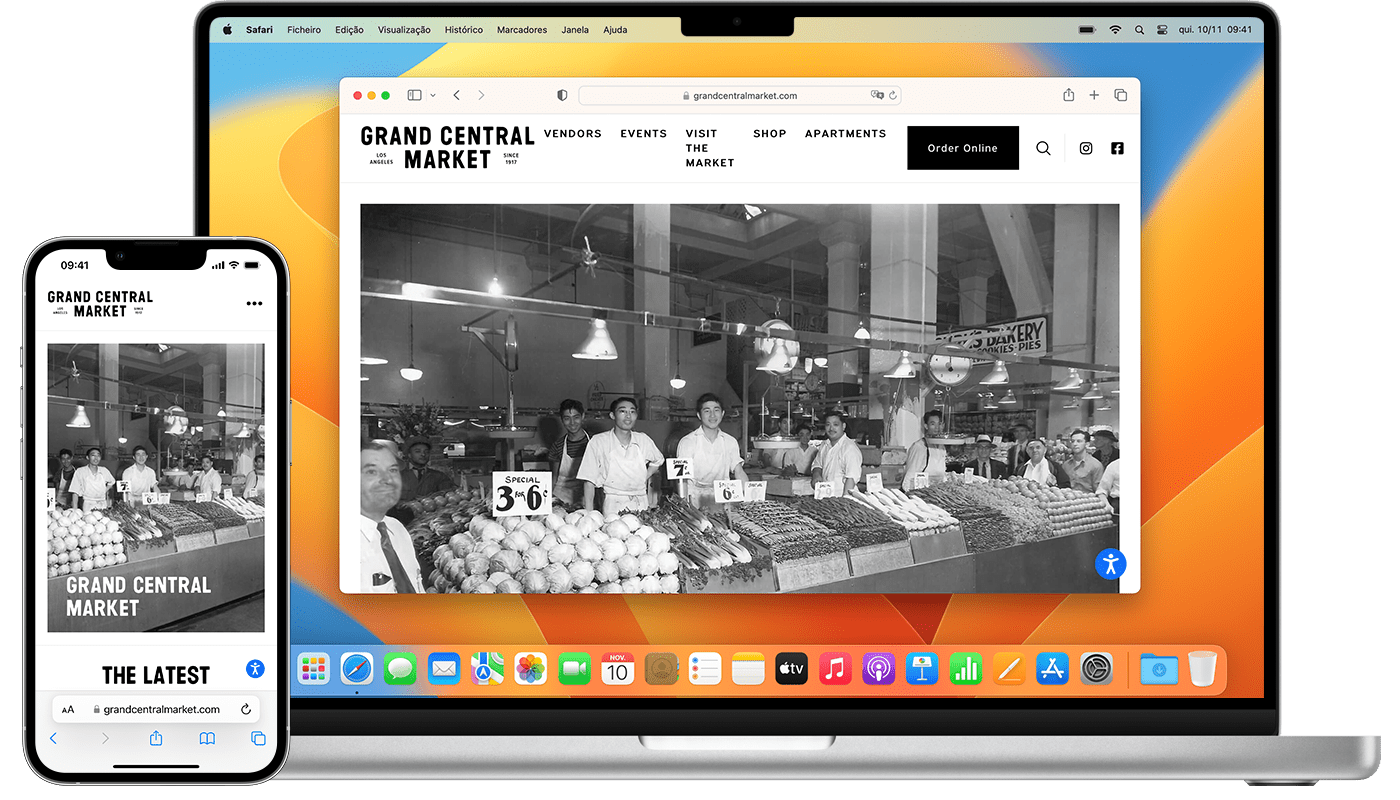
Configurar o Handoff
Utilize o Handoff com qualquer Mac, iPhone, iPad ou Apple Watch que cumpra os requisitos de sistema do Continuidade. O Handoff funciona desde que os dispositivos estejam perto uns dos outros e configurados da seguinte forma.
Todos os dispositivos têm sessão iniciada no iCloud com a mesma conta Apple. Para saber qual é a conta Apple utilizada pelo Apple Watch, abra a app Apple Watch no iPhone e, em seguida, toque em Geral e em Conta Apple (ou ID Apple).
Todos os dispositivos têm o Bluetooth e o Wi-Fi ativados.
Todos os dispositivos têm o Handoff ativado:
Mac com o macOS Ventura 13 ou posterior: no menu Apple , selecione Definições do Sistema. Clique em Geral na barra lateral e, em seguida, clique em AirDrop e Handoff à direita. Ative a opção "Permitir Handoff entre este Mac e os seus dispositivos iCloud".
Mac com versões mais antigas do macOS: no menu Apple , selecione Preferências do sistema. Clique em Geral e, em seguida, selecione "Permitir Handoff entre este Mac e os seus dispositivos iCloud".
iPhone ou iPad: abra as Definições, toque em Geral, AirPlay e Continuidade (ou AirPlay e Handoff) e, em seguida, ative o Handoff.
Apple Watch: abra a app Apple Watch no iPhone e, em seguida, toque em Geral e ative a opção Ativar Handoff. O Apple Watch suporta o Handoff do relógio para o iPhone ou Mac.
Utilizar o Handoff
Abra uma app que funcione com o Handoff. As seguintes apps são compatíveis com o Handoff: Safari, Mail, Mapas, Lembretes, Calendário, Contactos, Pages, Numbers, Keynote. FaceTime e muitas apps de terceiros.
Inicie uma tarefa nessa app (por exemplo, comece a escrever um e-mail ou a trabalhar num documento).
Se pretender mudar para o Mac, clique no ícone de Handoff da app na Dock.
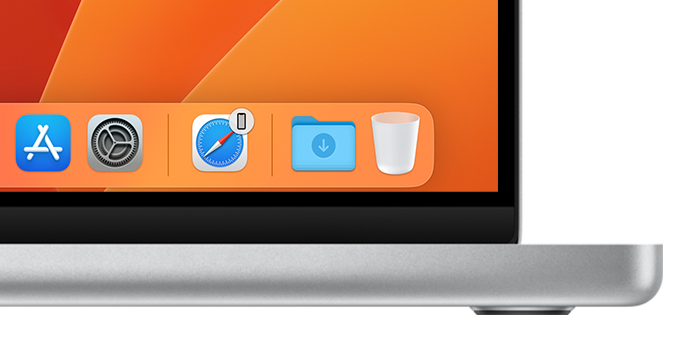
Para mudar para o iPhone ou iPad, abra o Seletor de aplicações, tal como faria ao alternar entre apps e, em seguida, toque na faixa da app na parte inferior do ecrã.
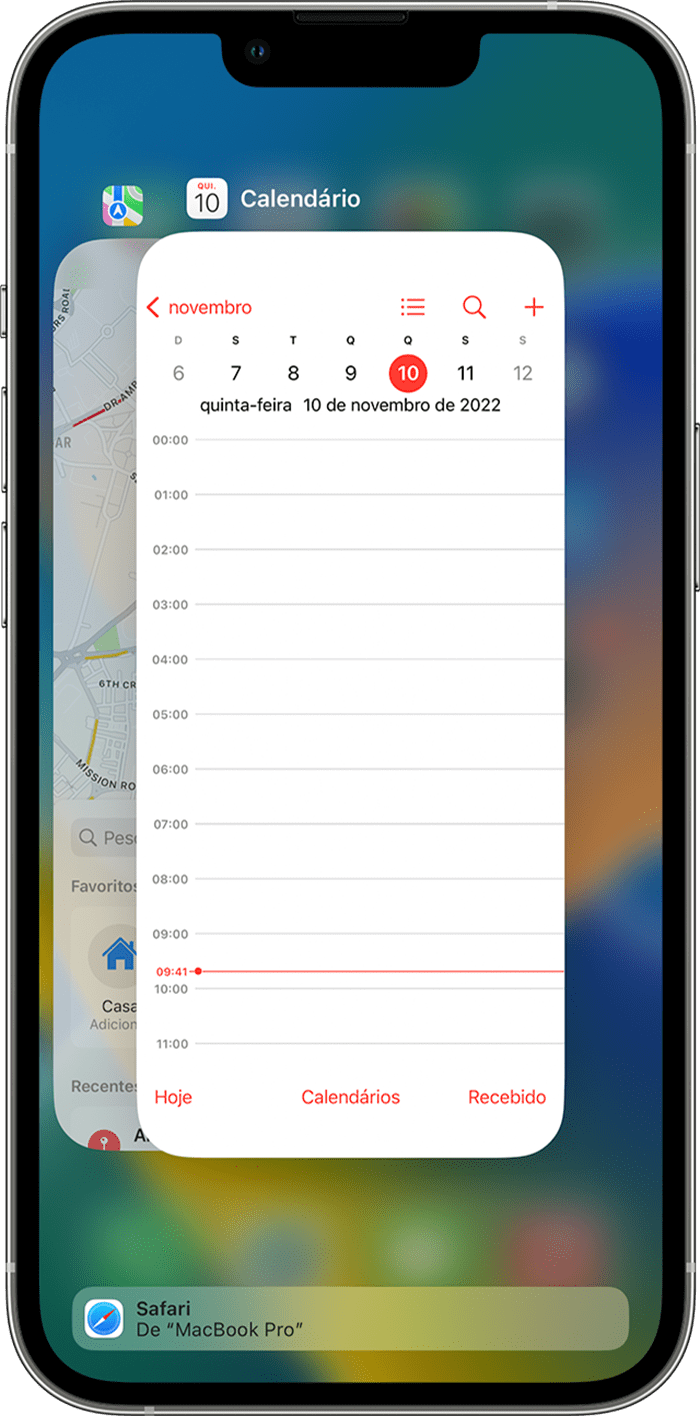
Precisa de mais ajuda?
Conte-nos mais sobre o que está a acontecer e iremos sugerir o que pode fazer a seguir.
